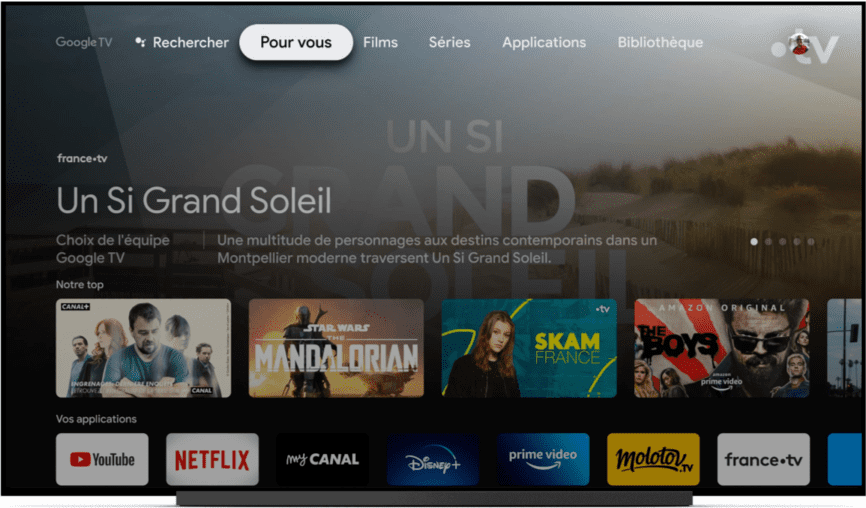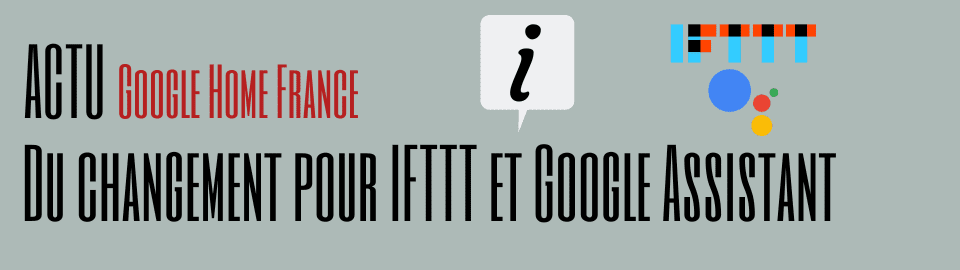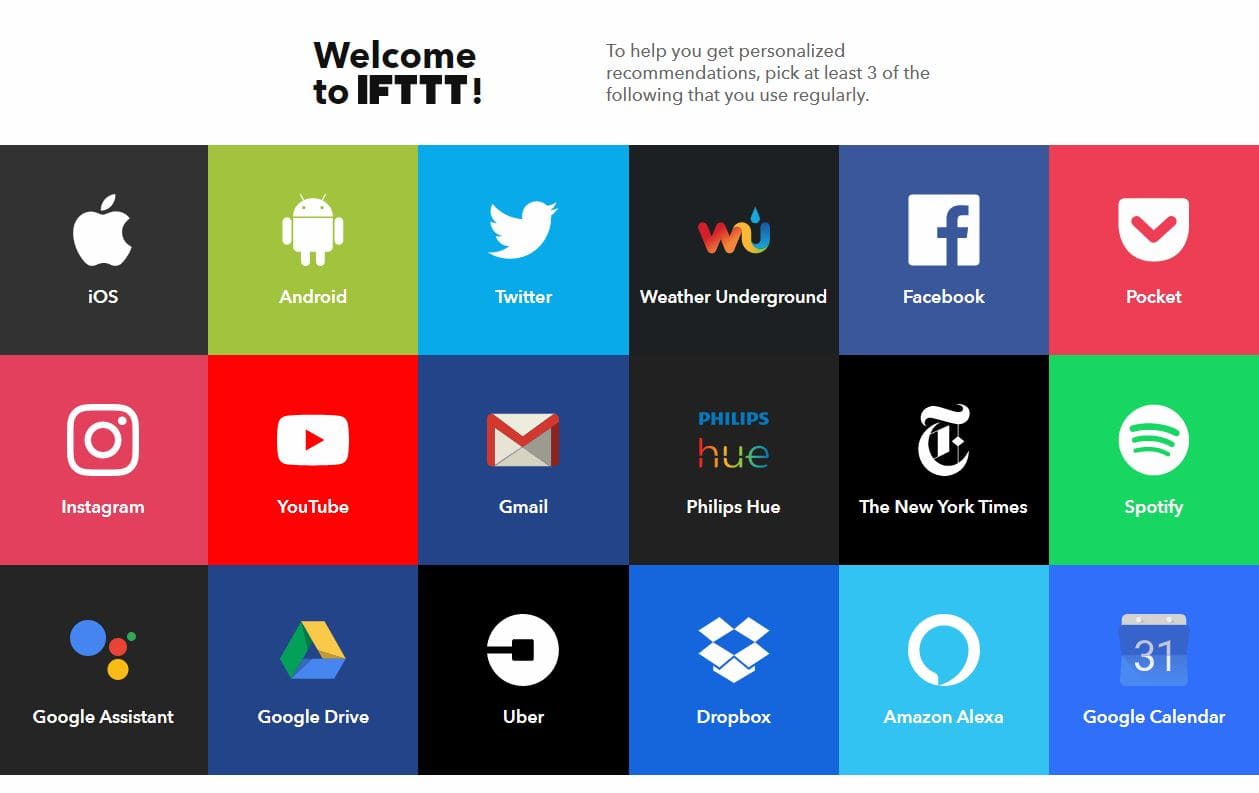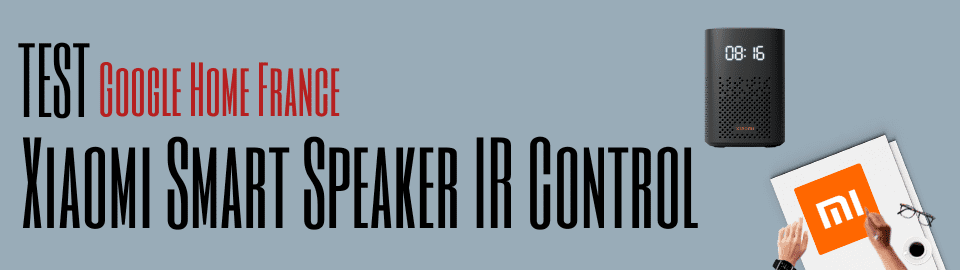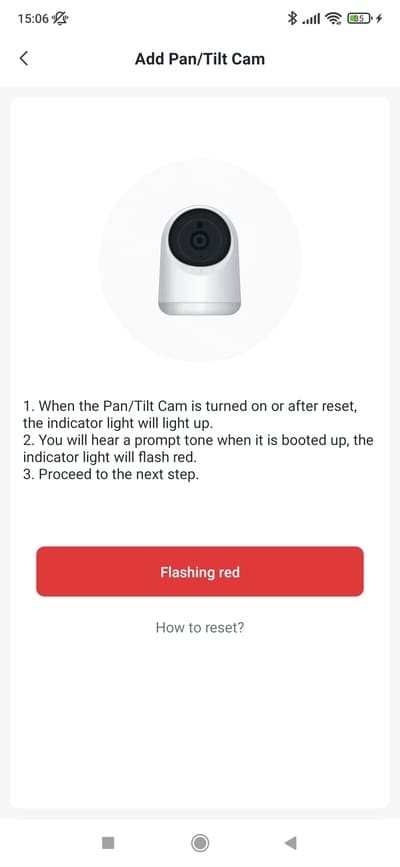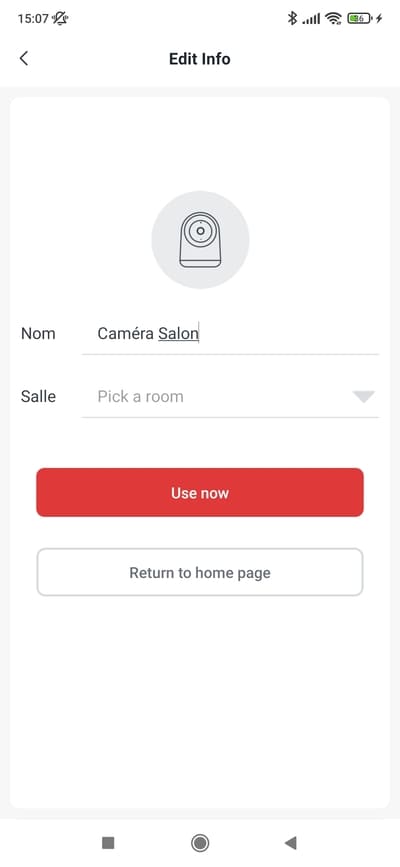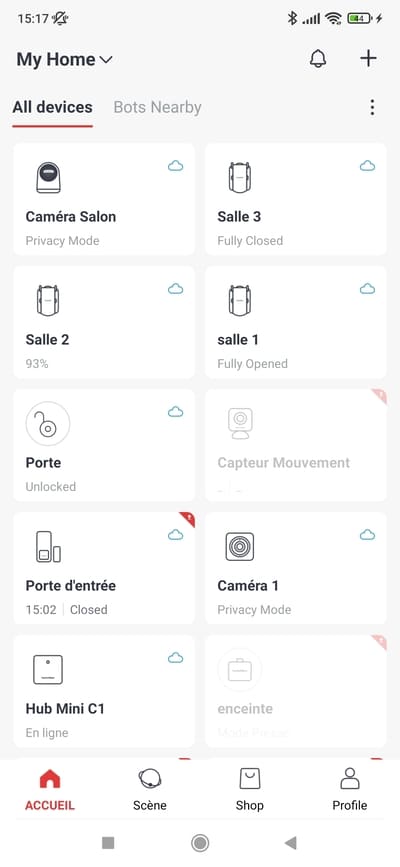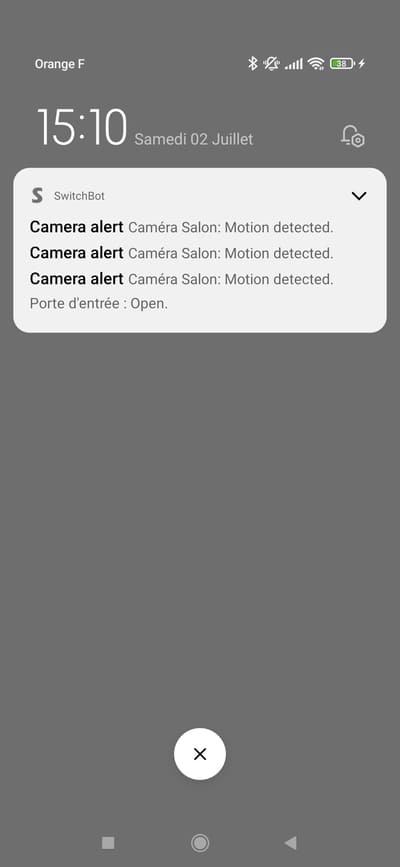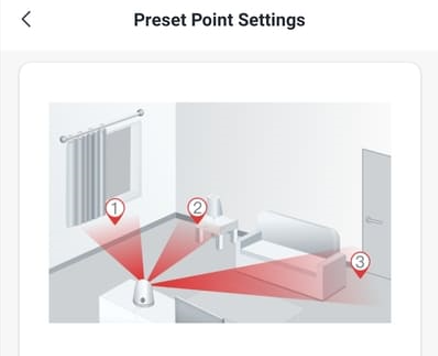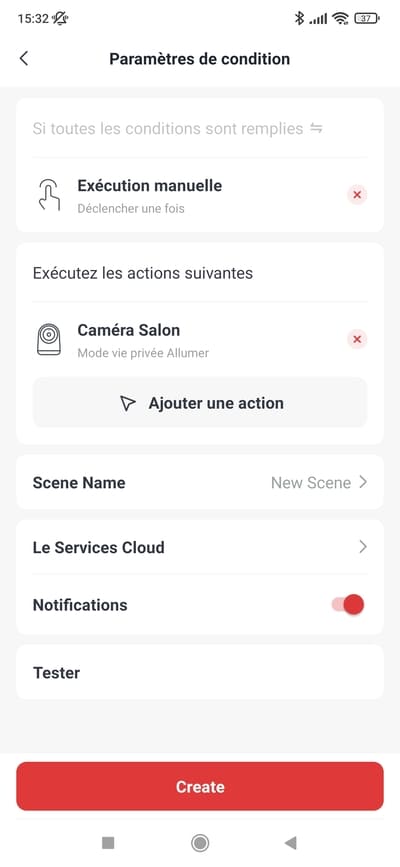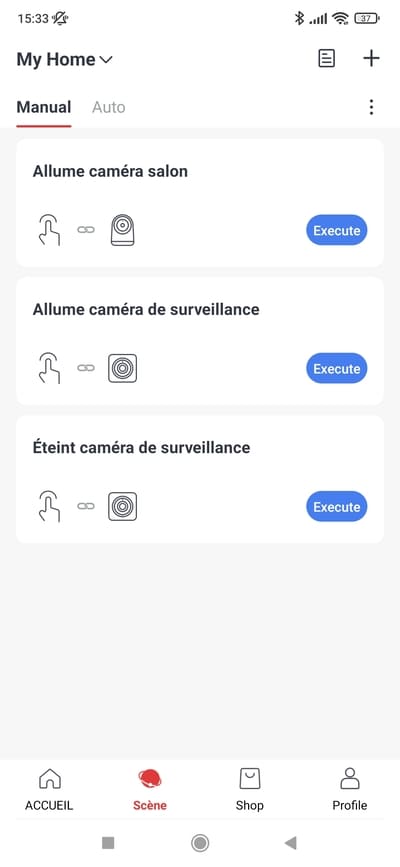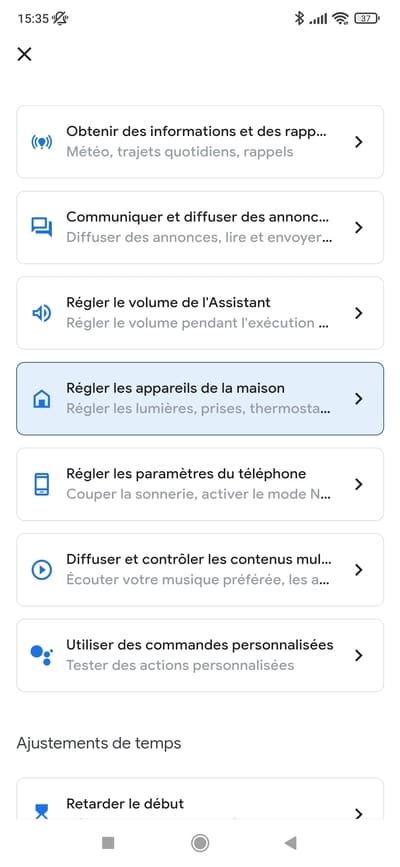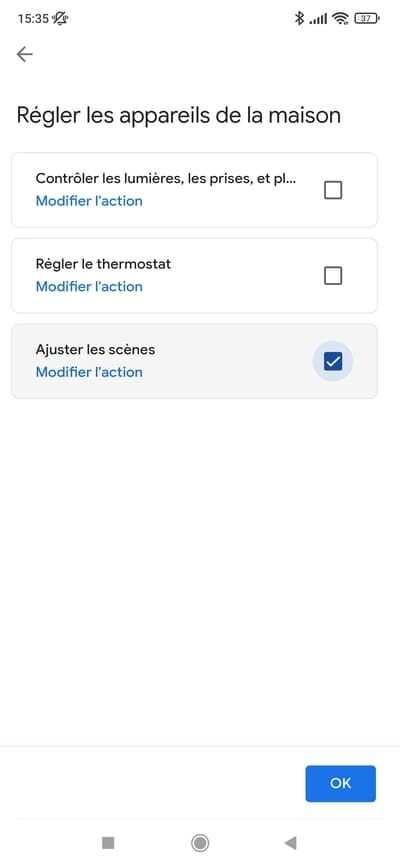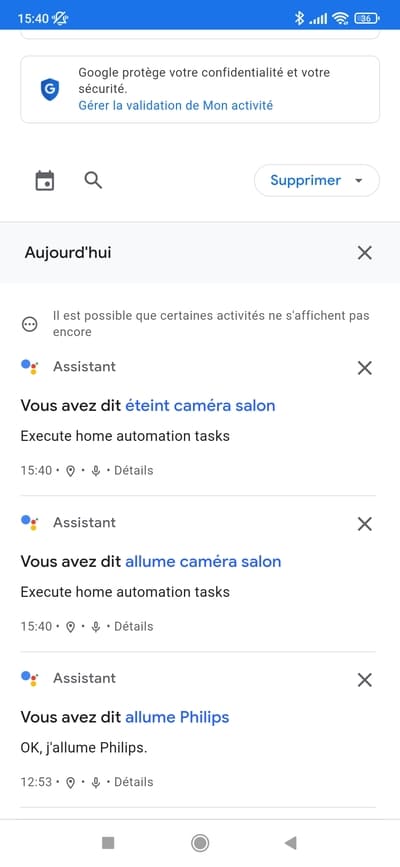Utiliser une commande vocale rapide sans OK Google (Anglais USA)
Par Julien Traverse pour le groupe Facebook Google Home France,
Annoncées officiellement pour la première fois en mai 2022 lors de la Google I/O, les “commandes vocales rapides” sont apparues chez quelques utilisateurs français dans le menu des paramètres de Google Assistant. Malheureusement, cette option qui permet de donner un ordre à votre Nest Hub Max sans dire OK Google n’est disponible que pour l’anglais USA, encore une fois.

Quick Phrases ou « Commande vocale rapide » est disponible, pour la langue anglaise uniquement et seulement sur Nest Hub Max
Plus besoin de OK Google pour des commandes basiques
Si il y a bien une fonction que les gens demandent de manière plus qu’épisodique, c’est de se débarrasser au maximum du OK Google. À la manière de la conversation continue ou du Look and Talk, il existe aujourd’hui l’option “Quick Phrases” (traduit parfois en “Expressions rapides” ou “commandes vocales rapides” dans l’application Google Home). Celle-ci permet sur des commandes bien spécifiques de donner un ordre à votre Nest Hub Max (et uniquement sur cet appareil aujourd’hui) sans prononcer le OK Google. Votre Nest Hub Max est donc à même de décrypter quand vous lui parler pour exécuter un ordre.
Le problème, même si le menu est quasiment traduit entièrement en français, c’est que ces 3 fonctionnalités sont encore et toujours disponible uniquement pour la langue anglaise.
La suite après la publicité
Des commandes limitées pour l’instant à quelques commandes spécifiques
En plus d’être seulement limitée à la langue anglaise, la fonctionnalité est encore réservée à quelques commandes très spécifiques sur la lumière, l’alarme, le minuteur ou la météo. C’est alors à vous de faire le choix de l’activation de telles ou telles phrases. Google vous laisse donc le choix d’utiliser cette option ou pas, et même de l’utiliser uniquement sur quelques phrases. Une liberté qui nous plait !
Allume / éteint la lumière
Met/ annule un Minuteur
Met / annule une alarme
Quelle est la météo?
Quelle heure est-il ?
Autant de phrases qui ne nécessiteront bientôt plus de dire OK Google à longueur de temps.
« Expression rapides » apparaît chez certains utilisateurs dans les paramètres de Google Assistant
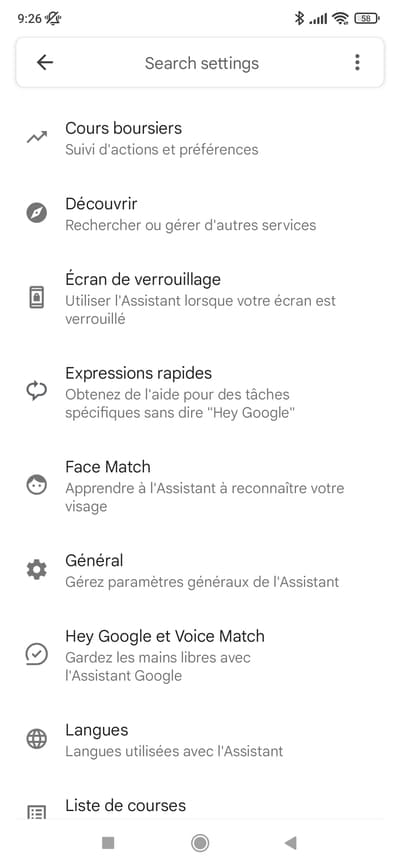
Pour un test grandeur nature, la langue principale de l’Assistant devra être en anglais (USA)
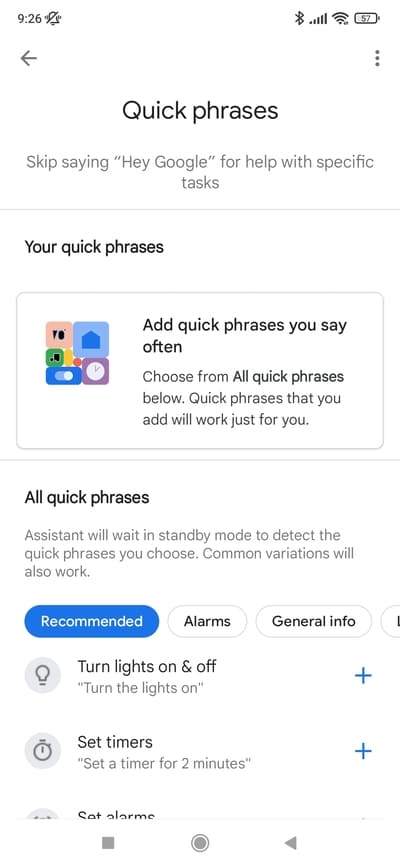
On ajoute manuellement les « Expression rapides » voulues pour les déclancher sans OK Google

Ces commandes sont d’ailleurs liées à la reconnaissance de votre voix. Elles ne seront donc exécutées que si votre Nest Hub Max reconnait votre voix. Il faudra alors que chacun des membres de votre famille configure ses propres commandes vocales rapides.
Des phrases qui sont pour l’instant limitées en nombre, mais selon 9to5Google, Google Assistant se prépare à vous permettre de créer des phrases rapides personnalisées. Une idée séduisante sur le papier, en forme de prouesse technologique… en espérant une parfaite exécution!